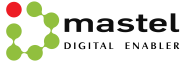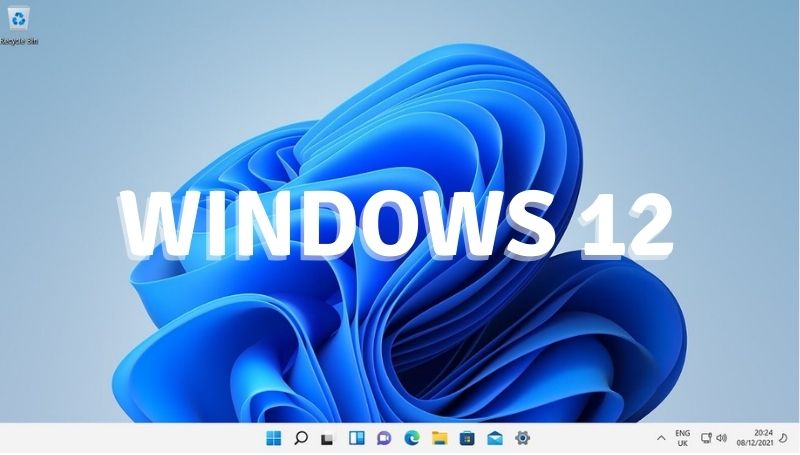Setelah mengupgrade komputer desktop hebat atau laptop berkualitas ke versi Windows terbaru, seperti Windows 11 terbaru, Anda mungkin akan melihat bahwa sistem Anda tidak sama persis seperti sebelumnya. Itu sebagian alasan mengapa merupakan praktik yang baik untuk mencadangkan komputer Anda sebelum memperbarui perangkat lunak Anda, dan terutama sebelum melakukan upgrade OS penuh. Salah satu hal yang akan Anda perhatikan segera setelah meng-upgrade perangkat Windows Anda adalah folder Windows.old yang misterius. Anda mungkin bertanya-tanya apa folder ini, mengapa muncul setelah memperbarui perangkat Anda, atau apakah Anda bisa menghapusnya. Melalui panduan ini, kami akan menjelaskan folder Windows.old dan memandu Anda melalui langkah-langkah untuk menghapusnya.
Apa itu folder Windows.old?
Setelah meng-upgrade komputer Anda ke versi Windows yang baru, sistem Anda akan membuat cadangan otomatis dari versi Windows sebelumnya. Ini disimpan sebagai file sistem yang dapat membantu Anda mengembalikan sistem operasi Anda ke versi sebelumnya jika ada yang tidak berfungsi seperti yang diharapkan. File ini tetap ada di perangkat penyimpanan utama Anda selama 10 hari setelah meng-upgrade, dan akan dihapus setelah periode waktu tersebut berakhir. Dalam file sistem tersebut terdapat folder Windows.old, yang menyimpan semua data yang diperlukan untuk mengembalikan sistem operasi Anda ke versi sebelumnya. Meskipun ini akan dihapus secara otomatis setelah 10 hari, Anda dapat menghapusnya kapan saja jika Anda memilihnya.
Jika Anda memilih untuk menghapus folder Windows.old, Anda akan menghapus pemulihan sistem Anda dari sistem operasi sebelumnya. Setelah dihapus, akan tidak mungkin untuk kembali ke versi Windows yang lebih lama yang Anda gunakan. Hanya lakukan ini jika Anda benar-benar yakin bahwa Anda puas dengan versi Windows saat ini.
Bagaimana menghapus folder Windows.old
Folder Windows.old disimpan dalam sistem file Anda sebagai file sementara, karena akan dihapus secara otomatis setelah 10 hari. Berikut cara melakukannya secara manual kapan saja.
- Buka aplikasi Pengaturan di perangkat Windows Anda.
- Pastikan Anda berada di halaman Sistem dan pilih tab Penyimpanan.
- Klik tab File sementara.
- Pilih kotak centang di samping Versi sebelumnya Windows. Anda hanya akan melihat ini jika Anda telah memperbarui perangkat Anda dalam 10 hari terakhir.
- Klik Hapus file untuk menghapus Windows.old secara permanen.
Apakah Anda harus menghapus Windows.old?
Meskipun ada alasan untuk sekadar menunggu selama periode 10 hari, ada juga alasan mengapa Anda mungkin ingin menghapus Windows.old lebih awal. Jika ruang penyimpanan terbatas di sistem Anda, menghapus file sementara dapat membantu membebaskan ruang penting. Ini berlaku untuk banyak jenis file sementara, bukan hanya folder Windows.old. Ada juga faktanya bahwa sangat sedikit orang yang akan perlu mengembalikan versi Windows mereka, jadi tidak ada alasan untuk menyimpan folder Windows.old secara tidak perlu. Terlepas dari apakah Anda memilih untuk menyimpan folder Windows.old atau menghapusnya, sekarang Anda tahu proses untuk menghapus file sementara di Windows.(hh)